[完整指南]如何通過Chromecast將DVD流式傳輸到電視
我們知道,它能夠通過與電視連接的DVD播放器硬件直接在電視上播放DVD光盤.如果您沒有DVD播放器硬件,則可能需要尋找其他方法.我們可以從Google Chromecast獲得幫助.** 只要您的DVD電影可以在Windows或Mac計算機上播放,您就可以將DVD投射到Chromecast上,以便在大電視屏幕上觀看.**
接下來,我們將逐步進行詳細說明.涉及兩種方法.一種是使用DVD播放器軟件在計算機上播放DVD,然後通過Chromecast將屏幕投射到電視上.另一個方法是將DVD翻錄為Chrome瀏覽器支持的常規格式,然後將文件投射到Chromecast.繼續閱讀.
使用Chromecast鏡像電視上的計算機屏幕以播放DVD
只要我們可以在計算機上播放DVD光盤,就可以使用Chromecast將屏幕直接鏡像到電視上.但是,大多數商業DVD始終採用稱為CSS(內容加擾系統)的方案進行保護,以保護DVD光盤的內容不被未經授權的一方復制.因此,普通的媒體播放器基本上無法在其上工作.您將需要DVD播放器軟件.
VideoSolo藍光播放器是專為在計算機上流暢地播放DVD/藍光光盤而設計的.它能夠解鎖DVD/Blu-ray光盤上添加的保護.在播放之前,您可以在DVD光盤中選擇一個音軌和一個字幕軌進行播放.缺點是Mac版本缺少播放DVD的功能.在Windows計算機上,您可以使用VideoSolo Blu-ray Player播放DVD光盤,然後將屏幕投射到Chromecast上而不會遇到任何麻煩.
# 如何使用VideoSolo Blu-ray Player在計算機上播放DVD
**步驟1. 將DVD光盤插入DVD驅動器,然後您可以啟動VideoSolo Blu-ray Player並單擊“ Open Disc”.

第2步. DVD光盤菜單在此處顯示.您可以直接單擊“播放電影”來播放DVD主電影或選擇其他標題.

第3步. 為DVD播放選擇字幕軌道和音頻軌道.

如果您覺得它不夠詳細,請閱讀如何在Windows計算機上播放DVD光盤/文件夾/ISO.在Windows上成功播放DVD之後,您可以使用Chromecast將計算機屏幕鏡像到電視上.
# [提示]如何通過Chromecast
將計算機屏幕投射到電視上+1.在您的計算機上,打開Google Chrome.
2.點擊右上角的三個點圖標>選擇“投射”.
3.在頂部的“投射到”旁邊,單擊向下箭頭.

4.點擊“發布桌面”.
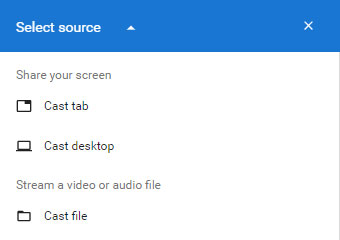
5.選擇要投射的計算機.
如何將DVD電影文件從計算機流式傳輸到Chromecast
將DVD投射到Chromecast的另一種實用方法是將DVD翻錄為Chromecast支持的數字媒體文件格式.然後通過Chromecast將翻錄的DVD電影文件投射到電視上.
為此,我們需要DVD開膛手.在此,強烈建議使用VideoSolo BD-DVD Ripper轉換高質量的DVD.這個直觀而簡單的程序能夠將DVD光盤轉換為支持300多種格式(包括MP4和WebM)的普通媒體文件.它們絕對受Chromecast支持.該軟件提供了一個免費的試用版,您可以從下面獲取它.
Windows版本的VideoSolo BD-DVD Ripper發布了新版本,與舊版本相比有很大的變化.但是Mac的新版本仍在開發中.這意味著Windows和Mac的界面和操作將有所不同.
要了解有關新版本的詳細信息,請閱讀以下文章: BD-DVD Ripper的新版本(Windows)已發布!看看有什麼變化
# 步驟1.將DVD光盤加載到程序中
安裝後,單擊“加載DVD”並選擇DVD光盤驅動器.

# 步驟2.選擇Chromecast支持的輸出格式
單擊“全部複製到”之間的欄,它將彈出格式列表.現在,選擇“ MP4”以投射到Chromecast.

# 步驟3.將DVD轉換為MP4視頻格式
然後您將返回主界面.點擊“全部翻錄”,然後在幾分鐘內,您將在指定的文件夾中獲取轉換後的DVD視頻.

# 步驟4.將轉換後的DVD電影轉換為Chromecast
1.在您的計算機上,打開Google Chrome.
2.在右上角,單擊三個點,然後單擊“發布”.
3.在頂部的“投射到”旁邊,單擊向下箭頭.
4.在“流式傳輸視頻或音頻文件”下,單擊“投射文件”.
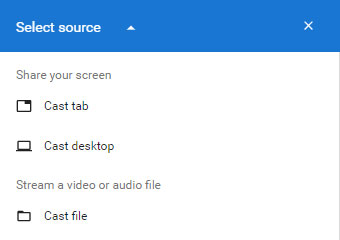
5.選擇轉換後的DVD文件.
6.選擇與Chromecast連接的電視.
我知道這是一種間接方法,但確實不會出錯.
使用上述兩種方法,將DVD投射到Chromecast的過程非常簡單.無論是使用VideoSolo藍光播放器在計算機上播放DVD還是使用VideoSolo BD-DVD Ripper將DVD翻錄為常規視頻,您都可以享受不間斷的流媒體播放.如果您想欣賞高清電視上精美的DVD內容,他們值得一試.




